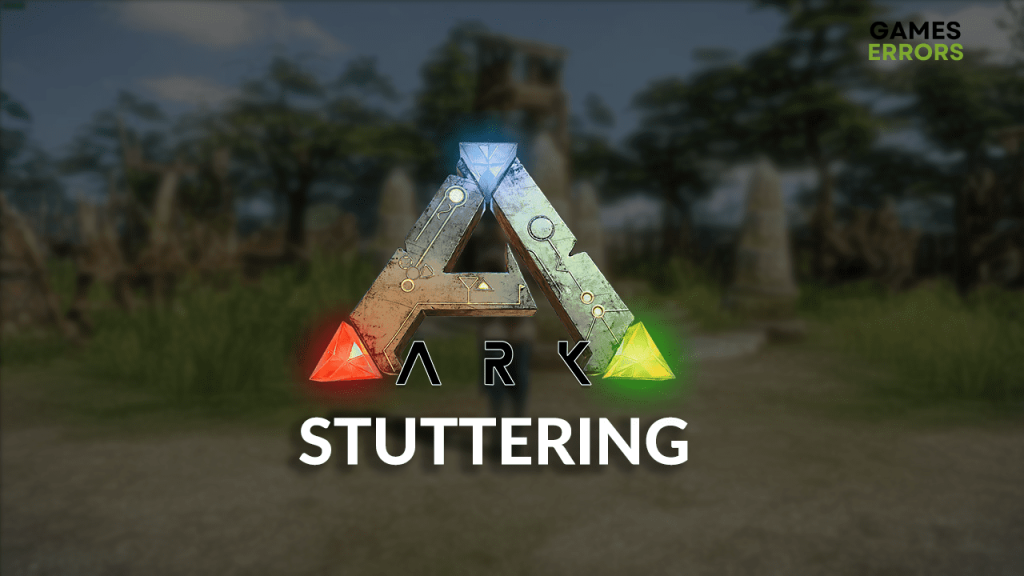.
XINSTALE CLICANDO NO ARQUIVO DE DOWNLOAD
A luta contra a gagueira ARK não vai parar até que você tome alguma ação focada. Fizemos tudo para tornar a sua parte mais acessível e estamos aqui para lhe fornecer passos para resolva esse problema irritante de desempenho no ARK Survival Evolved.
Se você também estiver enfrentando problemas de estabilidade, aprenda como consertar travamentos do ARK Survival Evolved.
Por que meu ARK está gaguejando?
ARK está travando devido a especificações de sistema ruins, aplicativos de fundo desnecessários, altas temperaturas do sistema, driver de GPU desatualizado, pouca memória virtual, configurações exigentes da barra de jogo, jogo em resolução errada, serviços de inicialização problemáticos, configurações de antivírus ou falta de DirectX.
Como faço para corrigir a gagueira do ARK?
Comece aplicando as seguintes correções e verificações:
- Confira os requisitos: Seu PC deve atender aos requisitos de sistema do ARK Survival Evolved para jogá-lo sem gaguejar.
- Feche os aplicativos em segundo plano: Sabe-se que o MSI Afterburner e outros aplicativos causam travamentos do ARK, por isso recomendamos que você desative todos eles antes de iniciar o jogo.
- Confira as temperaturas: Se o seu PC estiver superaquecendo, provavelmente causará travamentos aleatórios no ARK. Certifique-se de que esteja adequadamente ventilado e troque a pasta térmica regularmente.
Aqui estão os melhores métodos para se livrar da gagueira ARK Survival Evolved.
- Atualize o driver da GPU
- Aumente a memória virtual do Windows
- Ajustar as configurações da barra de jogo
1. Atualize o driver da GPU
Tempo necessário: 5 minutos
Um driver de GPU desatualizado não suporta o desempenho completo da sua placa gráfica. Para evitar isso, mantenha seu driver GPU constantemente atualizado.
- Clique no ícone do Windows, digite Gerenciador de Dispositivos e abra-o.

- Clique duas vezes na seção Adaptadores de vídeo.

- Clique com o botão direito em sua GPU e selecione a opção Atualizar driver.

- Clique em Pesquisar drivers automaticamente.
- Instale a atualização do driver.
- Reinicie o seu PC.
Se você está cansado de gerenciar seus drivers manualmente, agora é o momento ideal para começar a usar Atualizador de driver Outbyte. Esta ferramenta cuidará de tudo em vez de você! Esqueça a verificação manual, o monitoramento e as atualizações.
⇒ Obtenha o atualizador de driver Outbyte
2. Aumente a memória virtual do Windows
ARK Survival Evolved é um jogo conhecido pelo alto consumo de RAM (às vezes excedendo até mesmo os requisitos do sistema). Além de atualizar a RAM (que exige mais tempo e dinheiro), você pode tentar aumentar a memória virtual, que apoia a sua memória nos momentos mais desafiadores.
- Use o Chave do Windows + R atalho para abrir o Caixa de diálogo Executartipo ao controlee bateu OK.

- Clique no suspenso ao lado de Visto por e selecione Ícones grandes.
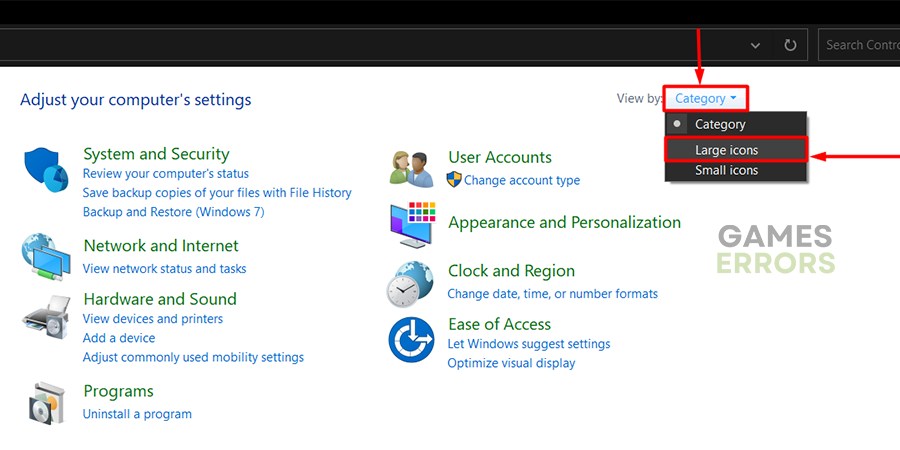
- Clique no procurartipo Desempenhoe clique em Ajuste a aparência e o desempenho do Windows.

- Navegue até o Aba Avançar e acertou o Mudar botão abaixo do Memória virtual seção.

- Desativar Gerencie automaticamente o tamanho do arquivo de paginação para todas as unidades.

- Selecione os Tamanho personalizado botão, insira valores 2x da sua RAM em MBe acerte o Definir botão.

- Clique OK e reinicie o seu PC.
3. Ajuste as configurações da barra de jogo
A Game Bar vem com alguns recursos interessantes que você pode adorar e usar. No entanto, muitos jogadores nem sequer utilizam esses recursos, o que não impede que a Xbox Game Bar esgote os recursos do PC.
- Clique no Ícone do Windows e selecione Configurações (ícone de engrenagem).
- De Configurações janela, escolha Jogos.
- Desative o Barra de jogos Xbox.

- Navegue até o Capturas aba e desabilitar Gravação em segundo plano.

Etapas extras
Se você ainda não consegue aproveitar seu tempo de jogo devido à gagueira do ARK, tente:
- 🖥 Jogue ARK na resolução nativa: É sempre recomendável iniciar e jogar ARK na resolução nativa do seu monitor. Mantenha a tela cheia ativada para melhor desempenho.
- 💽 Execute uma inicialização limpa: Você desabilitará serviços de inicialização desnecessários.
- 🛡 Desative temporariamente o antivírus: Se o ARK funcionar sem falhas, seu antivírus está causando problemas de compatibilidade ou consumindo muitos recursos em segundo plano.
- ⬆ Atualizar DirectX: Embora o jogo exija a versão 10, você pode usar a mais recente, pois é compatível com versões anteriores.
- 🔁 Reinstale o ARK no SSD: O último recurso é desinstalar o jogo, excluir todos os arquivos e pastas relacionados a ele e realizar uma instalação limpa do ARK, de preferência na parte do disco de um SSD.
Artigos relacionados:
Conclusão
Concluindo, solucionar problemas de gagueira do ARK não deve ser um desafio, desde que você primeiro verifique os requisitos do sistema, feche os aplicativos em segundo plano e garanta que o seu PC não esteja superaquecendo. As melhores soluções são atualizar o driver da GPU, aumentar a memória virtual do Windows e ajustar as configurações da barra de jogo.
Não se esqueça de iniciar e jogar na resolução nativa, realizar uma inicialização limpa e desativar temporariamente o antivírus. Obter a versão mais recente do DirectX também é uma boa ideia. O último recurso é reinstalar o jogo, de preferência na partição SSD. Boa sorte e conte-nos como foi.
Se você encontrar algum problema ou erro ao jogar seus jogos favoritos e precisar de suporte, não hesite em nos contatar aqui. Nossa equipe está sempre pronta para ajudá-lo e garantir que sua experiência de jogo seja perfeita e agradável.
.